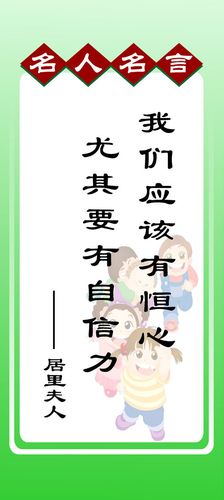
产品用途:此网卡用来连接无线路由、
无线猫、无线路由猫、校园WLAN(无
线局域网)注意:非3G上网卡!
支持的标准和协
议
IEEE802.11g、IEEE802.11b、CSMA/CAwithACK、
采用IEEE802.11n(draft2.0)无线技术
总线类型
USB2.0
频率范围2.4~2.4835GHz
传输速率
11n:最高可达150M
11g:6/9/12/18/24/36/48/54Mbps(自适应)
11b:1/2/5.5/11M(自适应)
工作信道数
13
数据调制
11b:CCK,DQPSK,DBPSK
11g:OFDM
11n:OFDMwithPSK,BPSK,16-QAM,64-QAM
RF功率20dBm(最大值)
天线2dBi
LED指示
Status
外型尺寸
(LxWxH)
88.8mm×27.5mm×10.8mm
使用环境
工作温度:0℃到40℃
存储温度:-40℃到70℃
工作湿度:10%到90%RH不凝结
存储湿度:5%到90%RH不凝结
支持操作系统Windows2000/XP/Vista/Win7
XP系统无线网卡安装与使用——快速安装指南
我司无线网卡在windowsXP系统下首次使用需安装驱动程序,下面
以MW150Uv2.0为例,介绍我司无线网卡在XP系统下的安装方法。
桌面上选中“我的电脑”右键选择“管理”。
点击“设备管理器”,打开如下所示界面。
找到未安装驱动的USB网卡,一般显示为未连接的USB设备,右键
该设备选择“更新驱动程序”,打开“新硬件向导”,如下图所示
选择“从列表或指定位置安装(高级)”,点击“下一步”
选择“在这些位置上搜索最佳的驱动程序(S)”
1.若您已经将无线网卡附带的驱动光盘放进您的电脑的光?校牍
囱?“搜索可移动媒体(软盘、CD-ROM…)(M)”,点击“下一步”。
2.若无线网卡驱动程序存放在电脑硬盘的某个位置,请勾选“在搜索
中包括这个位置”,并点击“浏览”,浏览到无线网卡驱动程序所在目录
文件夹,点击“下一步”。
驱动程序安装开始,此时提示“向导正在安装软件,请稍后…”,15秒
左右之后驱动安装完成,弹出下图所示界面。
点击“完成”,驱动安装成功,安装成功之后设备管理器中会显示:
安装成功!!!
无线网卡的安装和使用—Windows7系统
本文介绍在Windows7系统下的安装操作流程仅供参考:
◆无线网卡安装
◆配置无线网卡连接无线路由器
一、无线网卡安装
无线网卡安装需要两个步骤:
硬件安装
1、USB无线网卡请插入电脑USB接口,或者使用延长线插?降缒訳
SB接口。
2、PCI无线网卡请在电脑启动前插入机箱PCI插槽。
3、Cardbus无线网卡请插入笔记本电脑Cardbus接口
硬件安装完毕后进行驱动程序安装
驱动安装
一、windows7系统自带了我司大部分无线网卡驱动,这些网卡硬件安
装完毕后不需要手动进行驱动安装即可使用。
系统自动搜索安装驱动过程如下:
1、Windows7系统检测到无线网卡,自动安装驱动程序,如下图:
2、成功安装网卡驱动程序。
二、如果您不想用系统自带的驱动;
1、在我司网站下载Windows7系统驱动(也可以安装vista系统驱动)。
2、桌面图标“计算机”上点击右键,选择“管理”。
2、选择“设备管理器”,在黄色标识设备上点击右键选择“更新驱动程序
软件”。
3、选择“浏览计算机以查找驱动程序软件”。
4、点击“浏览”。
5、选择驱动程序所存放位置“确定”。64位系统请选择windows764-bit
文件夹。
6、点击“下一步”。
7、如果弹出如下对话框,请选择“始终安装此驱动程序软件”。
8、驱动程序安装成功。
二、配置无线网卡连接无线路由器
1、查看无线路由器中的无线安全设置。(我们建议设置WPA-PSK/WPA2-PSK
AES加密)
2、点击电脑右下角网络连接图标,选择无线路由器信号,点击“连接”。
如果没有要连接的信号,请点击右上角刷新按钮。
3、输入网络安全密钥,即在无线路由器上设置的密码。
4、正在连接网络。
5、连接成功。
无线网卡的安装与使用——PSP与MW150U及
MW54UD联机游戏设置
本文以盟区对战平台为例介绍PSP与MW150U无线网卡联机游戏设
置,其它对战平台下无线网卡端设置相同,MW54UD的设置方法与
MW150U相同。
网络拓扑:
拓扑说明:
电脑通过有线连接已经可以访问Internet,PSP通过连接安装在电脑
上的无线网卡,实现Internet联网游戏对战。
设置步骤:
◆设置网卡属性
◆设置电脑的网络共享
◆连接PSP设备
◆安装对战平台
1、设置网卡属性
首先安装好MW150U无线网卡驱动,然后打开“设备管理器”-“网络适
配器”,在“Wireless150MUSBAdapter”上右键点“属性”,然后打开“高
级”选项卡,把“PSPXLinkmode”改为“Enable”,默认是“Disable”。
2、设置电脑的网络共享
如果是拔号上网,在“宽带连接”上右键选择“属性”,如果通过路由
器上网,在“本地连接”上右键选择“属性”,点击“高级”,勾选下面两项:
3、连接PSP设备
开启PSP的WIFI开关“WLAN”,进入游戏,选择“联网模式”。打开
电脑的“网络连接”,右键点击“无线网络连接”,选择“查看可用的无线连
接”,在当前可用的网络列表中扫描到PSP,点击“连接”,连接成功后能
够看到如下信息:
4、安装对战平台
对战平台有很多,本例以盟区对战平台为例。首先进入
/如图:
在左侧菜单中选择游戏,比如《山脊赛车2》,点击菜单中的“山脊
赛车2”,我们选择电信区,进入游戏后,我们看到这个房间一共两个人,
除了wltqh代表我之外,还有另外一个玩家,这时你可以邀请。
>>>>>>>>>>您可能关心的几个问题:
本文发布于:2023-03-06 08:21:44,感谢您对本站的认可!
本文链接:https://www.wtabcd.cn/fanwen/zuowen/1678062105155394.html
版权声明:本站内容均来自互联网,仅供演示用,请勿用于商业和其他非法用途。如果侵犯了您的权益请与我们联系,我们将在24小时内删除。
本文word下载地址:无线网卡怎么安装.doc
本文 PDF 下载地址:无线网卡怎么安装.pdf
| 留言与评论(共有 0 条评论) |